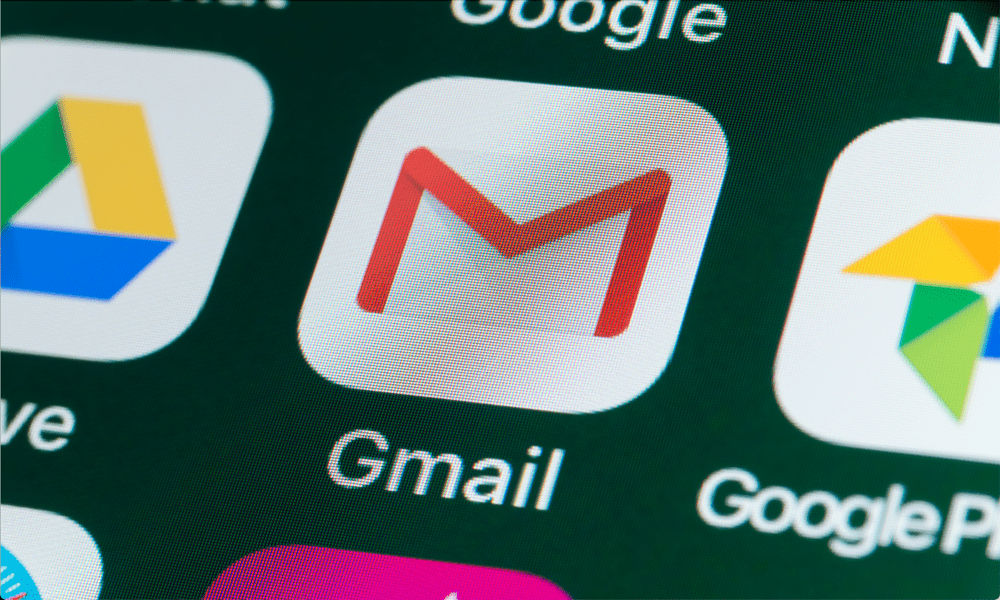Настройка на VPN - PPTP хост на вашия домашен компютър с Windows 7 [Как да]
Microsoft Vindovs 7 Admin инструменти Networking / / March 18, 2020

Преди години и години преди VPN (Виртуална частна мрежа) се превърна в общ термин за корпоративната работна сила, създадена от Microsoft PPTP(Протокол от точка към тунелиране.) Подобно на VPN, PPTP ви позволява да сигурно свържете се с отдалечени мрежи като домашната си мрежа или персонални компютри на вашия приятел / родител (в случай че се нуждаят от техническа поддръжка.)
Освен това най-хубавото на Microsoft PPTP е, че не ви трябват 10 000 долара специализиран VPN хардуер или мрежов администратор, за да го настроите. Всичко, от което се нуждаете, е Windows 7 Компютър и 3 минути, за да прочетете този усилен урок за работа!
Как да настроите домашен VPN / PPTP хост с помощта на Windows 7
1. Кликнете на Windows Start Orb и Типинтернет връзка в лентата за търсене. Тогава Кликнете на Интернет връзка връзка.
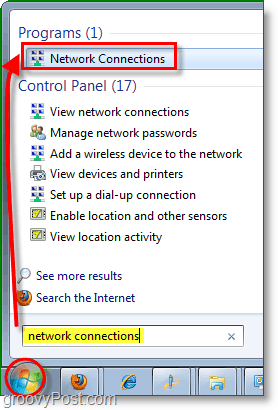
2. В прозореца „Мрежови връзки“, ако менюто „Файл“ не е достъпно HoldAlt, тогава КликнетеНова входяща връзка.
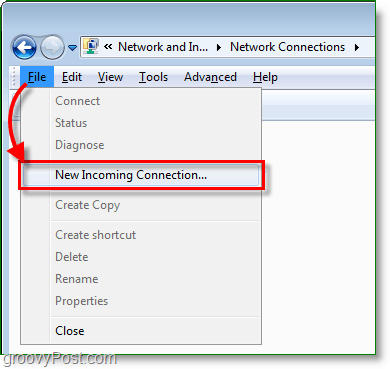
3.Проверкакои потребители ще бъде позволено да използва връзката; можете да добавите нов потребител, ако желаете. КликнетеСледващия продължавам.
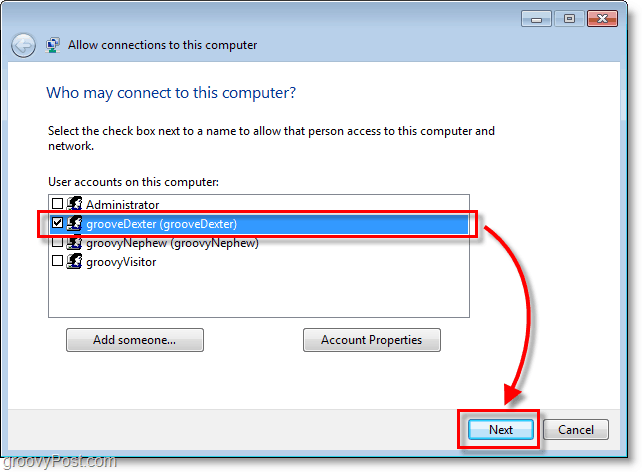
4. Проверка кутията Чрез Интернет тогава КликнетеСледващия.
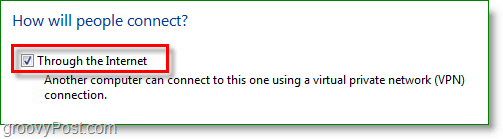
5. Изберете Версия 4 на интернет протокол (TCP / IPv4) и тогава КликнетеИмоти. В прозореца Свойства Проверка кутията до Разрешаване на обаждащите се да имат достъп до моята локална мрежа, и Комплект Присвойте IP адреси автоматично с помощта на DHCP. Сега се върнете към предишния прозорец и КликнетеПозволи достъп.
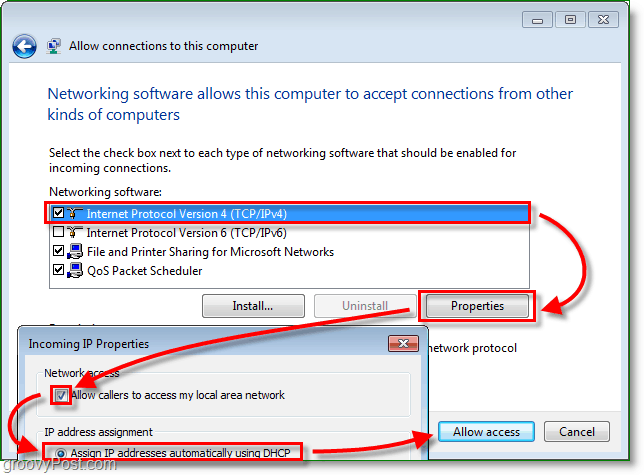
6. Voila, VPN хост връзката вече е създадена! Все още не сме свършили; сега трябва да се уверим, че защитната стена на шлюза (Рутер) в мрежата ви насочва интернет PPTP трафика към вашия Windows 7 Box.
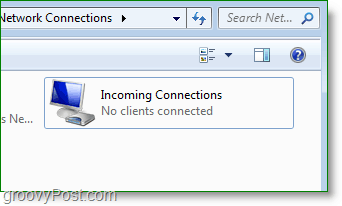
7. От вашия интернет браузър Тип във вашия Мрежов адрес на рутера. Обикновено този адрес обикновено е 192.168.1.1 или 192.168.0.1 в повечето домашни мрежи. След като имате достъп до вашия рутер интерфейс, някои маршрутизатори имат възможност да активират PPTP passthrough, както и други VPN портове. Ако тази опция не е налична за вашия рутер, можете да коригирате това с пренасочване на порт в следващата стъпка.
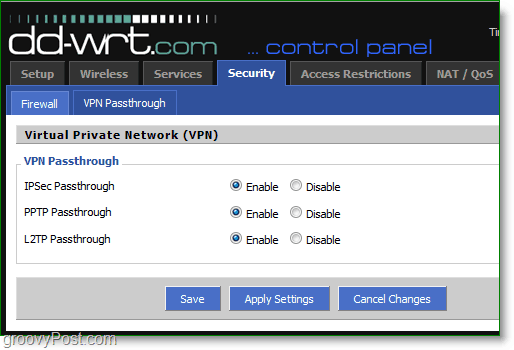
8. Ако маршрутизаторът ви няма вградена VPN настройка, можете ръчно да отворите вашия PPTP VPN порт. Под пренасочване на обхвата на порт създавам а Нов напред. Комплект на начало да се 1723 и на Край да се 1723. комплект протоколът към TCP и на IP адрес Към твоя IP адрес на локалната мрежа.
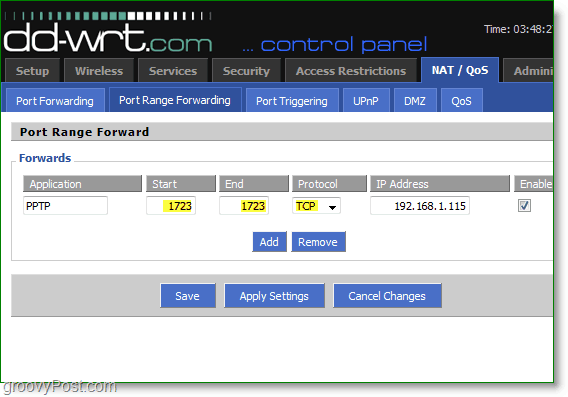
След като се инсталират правилата на защитната стена, тя ще препрати целия VPN / PPTP трафик към вашето Windows 7 поле. Оттам вашият отдалечен компютър ще има достъп до всички мрежови устройства в домашната ви мрежа (Други компютри, сървъри и т.н.)
Едно нещо, което трябва да се отбележи - толкова голям, колкото е PPTP, ПРСР най-вероятно е по-лесният начин за достъп до вашата домашна мрежа обаче RDP е ограничен само до дистанционно управление, така че ако искате да копирате файлове, седящи на вашия домашен сървър / компютър, използването на домашен VPN / PPTP е вероятно най-добрият вариант.
![Настройка на VPN - PPTP хост на вашия домашен компютър с Windows 7 [Как да]](/uploads/acceptor/source/78/free_horizontal_on_white_by_logaster__1_.png)